CAD图纸插入图片的教程
溜溜自学 室内设计 2021-12-03 浏览:855
大家好,我是小溜。CAD是国际上非常流行的图纸设计软件,软件附带了许多了不起的功能,可以更加方便我们进行绘图。在CAD中进行图纸的绘制,耗费的时间是非常久的,所以我们可以通过插入图片来提升效率的话,那么建议直接插入,不知道怎么操作的话,可以参考下面的CAD图纸插入图片的教程。
想要更深入的了解“CAD”可以点击免费试听溜溜自学网课程>>
工具/软件
电脑型号:联想(lenovo)天逸510s; 系统版本:Windows7; 软件版本:CAD2010
方法/步骤
第1步
首先,确保电脑上安装了任意版本的CAD软件后,我们打开软件。
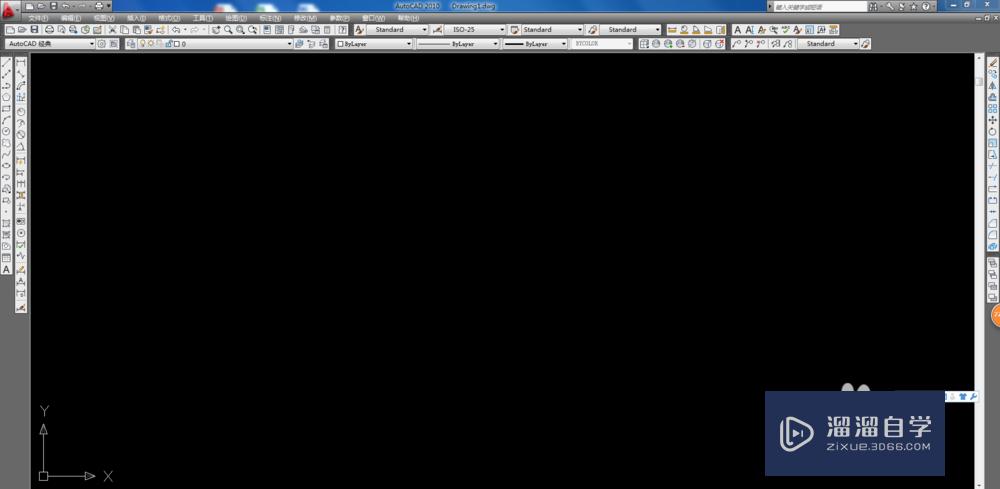
第2步
在工具栏上方点击插入-光栅图像参照,把奥运五环的照片选择插入。

第3步
在页面设置中可以选择图片的插入点,是否勾选可缩放比例等设置,我们这里是勾选了可缩放比例的。
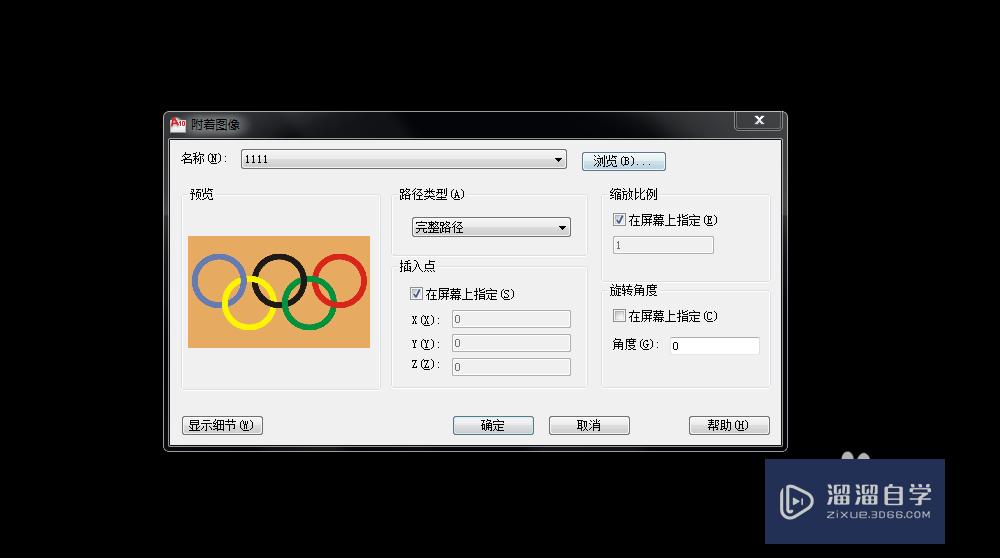
第4步
设置完成好,点击下方的确定,再弹出窗口中点击插入点,然后输入缩放比例大小,我们这里输入5倍就行。
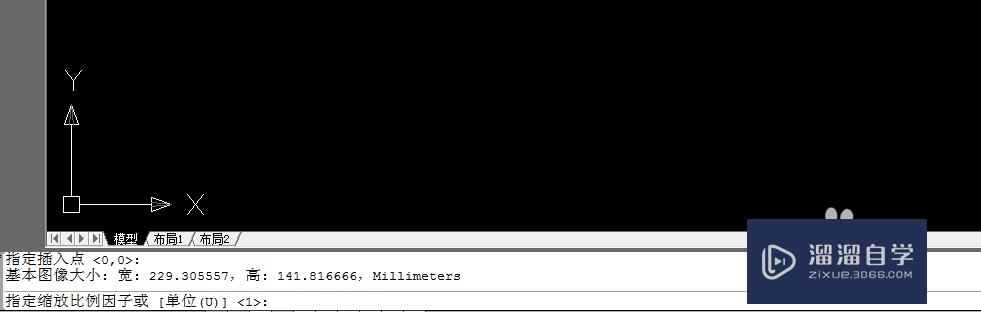
第5步
好的,到现在我们的操作已经完成了,相信你已经学会了如何在CAD中插入图片了吧。
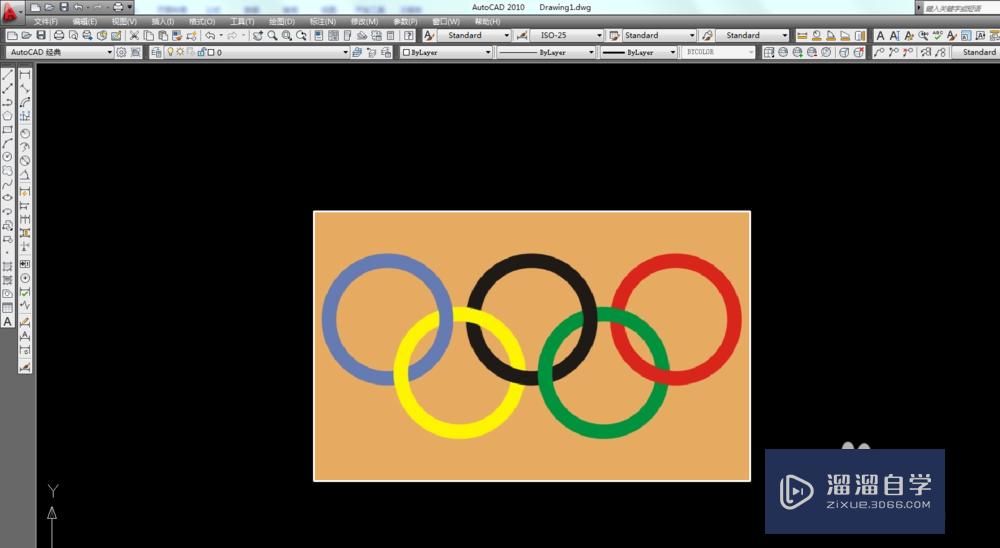
温馨提示
以上就是关于“CAD图纸插入图片的教程”全部内容了,小编已经全部分享给大家了,还不会的小伙伴们可要用心学习哦!虽然刚开始接触CAD软件的时候会遇到很多不懂以及棘手的问题,但只要沉下心来先把基础打好,后续的学习过程就会顺利很多了。想要熟练的掌握现在赶紧打开自己的电脑进行实操吧!最后,希望以上的操作步骤对大家有所帮助。
相关文章
距结束 06 天 23 : 04 : 27
距结束 00 天 11 : 04 : 27
首页









